Para melhores resultados, use a versão mais recente.
-
Texto e Legenda
- Como usar o recurso de legenda automática no Filmora?
- Como usar efeitos de Texto Controlado por Áudio no Wondershare Filmora?
- Como usar o recurso de Mudança de Voz no Wondershare Filmora?
- Animação de texto em trajetória para Windows
- Como utilizar o funcionalidade de texto curvo no Wondershare Filmora?
-
Recursos de IA
- Edição do AI Copilot para Windows
- Criador de miniaturas de IA para Windows
- Removedor de voz com IA para Windows
- Edição baseada em texto AI para Windows
- Proteção de tom de pele AI para Windows
- Gerador de música com IA para Windows
- Máscara inteligente de IA para Windows
- Tradução por IA para Windows
- Efeitos de adesivos de IA
- Imagem para Vídeo para Windows
- Retrato de IA
-
Animação e quadro-chave
-
Guia rápido
- Barra de ferramentas personalizada para Windows
- Pesquisa Inteligente com IA para Windows
- Primeiros Passos
- Registrar, Atualizar e Desinstalar
- Registrar | Atualizar | Desinstalar
- Download/Instalação/Ativação/Atualização/Desinstalação (Windows)
- Notas de Lançamento
- Planos de Membros
- Lista de Atalhos do Teclado
- Lista de atalhos de teclado (Windows)
-
Novos recursos
-
Requisitos do sistema
-
Interface principal
-
Criar projeto
-
Importar e gravar
-
Edição de vídeos
- Edição de vários clipes para Windows
- Clipe composto para Windows
- Super Câmera Lenta com Tecnologia Optical Flow para Windows
- Atalhos de Velocidade de Reprodução no Windows
- Marcadores para Windows
- Atalhos Windows favoritos.
- Fundo ajustável para vídeos e imagens no sistema operacional Windows.
- Ativar/desativar clipe no Windows
- Áudio Ripple para Windows
- Criar Clipe Multicâmera
- Curva de Trajetória de Keyframe para Windows
- Linha do Tempo Magnética no Windows
- Compressor de Vídeos no Windows
- Rastreamento Planar
- Aprimorador de Vídeo com IA
- Selecionar todos os clipes na linha do tempo no Windows
- Ferramentas de desenho para Windows
- Espaço de Trabalho do Filmora para Windows
- Régua de Edição de Vídeo - Windows
- Tela Verde (Chroma Key)
- Dividir e Cortar Vídeos
- Reproduzir Vídeos ao Contrário
- Cortar e Ampliar Vídeos
- Transformar Vídeo
- Aprimoramento Automático
- Aplicar máscara no vídeo
- Como usar a linha do tempo no Win
- Estabilização de Vídeo
- Auto Reframe de vídeos
- Vídeo em Tela Dividida
- Frame Congelado
- Projeção de Sombras
- Motion Tracking
- Correção de Lentes
- Efeito PIP
- Máscaras
- Composição
- Captura de Imagem do Vídeo
- Adicionar Bordas
- Efeito Mosaico
- Modelos Predefinidos
- Remoção de Rosto
-
Edição de cores
- Escopos profissionais de vídeo para Windows
- HSL no Windows
- Histogramas no Windows
- Curvas RGB no Filmora
- Vista de comparação de cores para Windows
- Ajustar tons de cores no Windows
- Luz no Windows
- Como usar Rodas de cores para Windows
- Paleta de Cores por IA para Windows
- Aprimoramento de Cores
- Tom de Cores
- Balanço de Branco
- Ajustar LUT 3D
-
Edição de áudio
- Alongamento de áudio para Windows
- Acessar o Medidor de Áudio no Windows
- Aplicação Áudio de IA-Filmora
- Como executar clonagem de voz com IAno Wondershare Filmora?
- Mudar o tom do áudio
- Audio Ducking em Filmora
- Normalização automática
- Aparar, Dividir ou Cortar Áudio
- Ajustar Áudio
- Separar Áudio
- Fade In/Out de Áudio
- Frequência de Áudio
- Sincronização Automática de Áudio
- Misturador de Áudio
- Equalizador de Áudio
- Silenciar Áudio
- Efeitos de Áudios
- Detecção de Batida
- Redução de Ruído de Vídeo para Windows
-
Edição de animação
-
Ajuste de velocidade
-
Edição de IA
- Gerador de BGM inteligente
- IA de Texto para Vídeo para Windows
- Aprimorador de Voz com IA
- Mosaico de Rosto com IA para Windows
- Áudio para vídeo
- Criando script com Copywriting com Inteligência Artificial - Copywriting com IA
- Cortador Inteligente com IA para Windows
- Alongamento de Áudio com IA para Windows
- Redução de Ruído de Áudio com IA
- Ideias de vídeo para janelas
- Projeto de vídeo curto
- Clipes curtos inteligentes para Windows
- Corte de cena inteligente para Windows
- Removedor de Objetos de Vídeo com IA para Windows
- Fala para Texto / Texto para Fala / SRT
- Remoção de Ruídos Automática
- Áudio Ducking
- Detecção de Cenas
- Retrato de AI
- Figurinhas AR
- Sincronização Automática de Batidas
- Auto Highlight
- Detecção de Silêncio
- Normalização de Áudio Automática
-
Adicionar efeitos
- Efeitos de Contagem Regressiva no Filmora
- Efeitos de coleção para Windows
- Asset Center
- Efeitos baseados em áudio para Windows
- Adicionar máscara de efeitos no Windows
- Como usar função de Visualizador de Áudio no Filmora para Window?
- Tipos de Efeitos
- Adicionar e Personalizar Filtros
- Adicionar e Personalizar Sobreposições
- Recursos do Filmstock
- Adicione e ajuste sobreposições
- Efeito de Remoção de Face
- Usar Efeitos Boris FX
- Usar Efeitos NewBlue FX
-
Adicionar transições
-
Adicionar áudio
-
Adicionar títulos
-
Adicionar elementos
-
Exportar vídeo
- Configurações de exportação no Windows
- Exportar clipes selecionados no Windows
- Exportar intervalo de clipe no Windows
- Compartilhar Vídeos para o TikTok do Filmora
- Como remover a marca d'água
- Filmora-Configurações de exportação [Win e Mac]
- Tutorial e Visão Geral de Exportação
- Exportar para um Dispositivo
- Exportar para YouTube
- Exportar para Vimeo
- Gravar um DVD
-
Usar Wondershare Drive
-
Melhoria de desempenho
- Alterar Qualidade de Reprodução
- Marcar Clipes
- Edição em Grupos
- Marcar entrada e saída no Windows
- Gerenciar trilhas no Windows
- Edição de Vídeo Proxy
- Problemas conhecidos e bugs corrigidos
- Configurar Preferências
- Configurações do Projeto
- Detecção de Compatibilidade do Sistema
- Renderizar Arquivos de Visualização
- Guia de usar HDR no Filmora
- Gerenciar Linha do Tempo
- Lista de atalhos de teclado
- Alterar a qualidade da reprodução
Áudio Ripple para Windows
Ao editar um vídeo em uma linha do tempo, os espaços vazios atrapalham o fluxo de reprodução e devem ser eliminados. Com o recurso Auto Ripple do Filmora, os usuários não precisam removê-los manualmente. Ativar esta funcionalidade antes do processo de edição removerá automaticamente esses espaços entre os clipes e manterá o fluxo de trabalho otimizado. Para saber mais sobre o Auto Ripple, continue lendo:
Índice
Habilitando o Auto Ripple antes da edição
Aqui está um guia passo a passo para habilitar o recurso Auto Ripple antes de iniciar a edição no Filmora:
Habilitando o Auto Ripple antes da edição
Passo 1: Crie um novo projeto e importe a mídia para a linha do tempo
Acesse o site oficial e baixe e instale o Filmora no seu computador. Após iniciar o software será exibida a tela inicial. Clique no botão "Novo Projeto" e importe seus arquivos de mídia. Depois, arraste e solte os arquivos para uma das trilhas da linha do tempo.
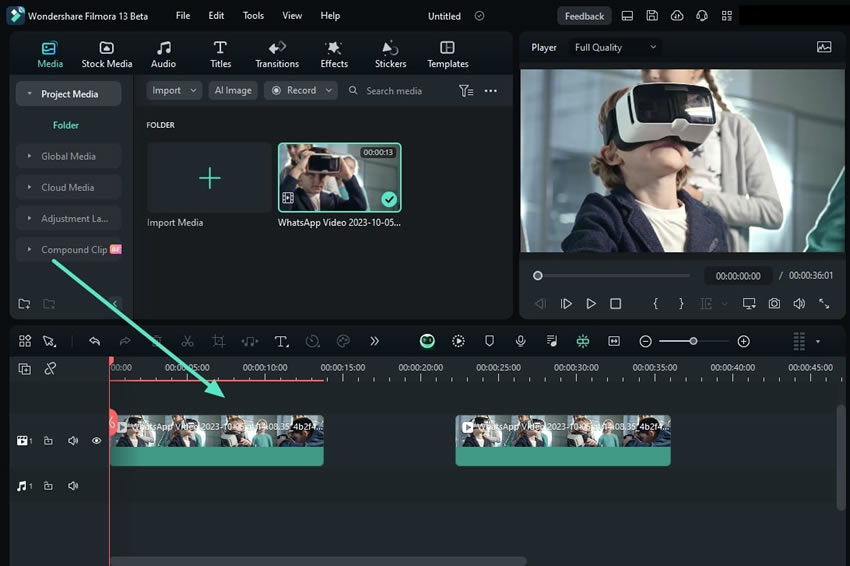
Passo 2: Ative o Auto Ripple
No painel esquerdo da trilha da linha do tempo onde você adicionou seus arquivos de mídia, clique no botão "Abrir Auto Ripple", junto às trilhas. Agora, esta função irá remover os espaços entre os vídeos sempre que você iniciar a edição.
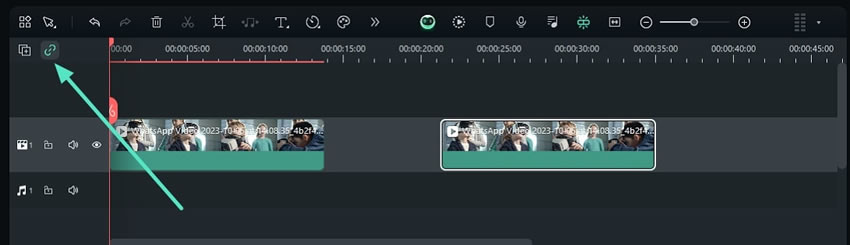
Removendo os espaços manualmente durante a edição
Se você esquecer de ativar a ondulação automática, poderá remover os espaços manualmente da seguinte forma:
Método 1: Usando o ícone "X"
Com a ajuda do mouse, navegue pelos espaços entre os clipes na linha do tempo e clique neles. Em seguida, clique no botão "X", no canto superior direito desses espaços, para removê-los.
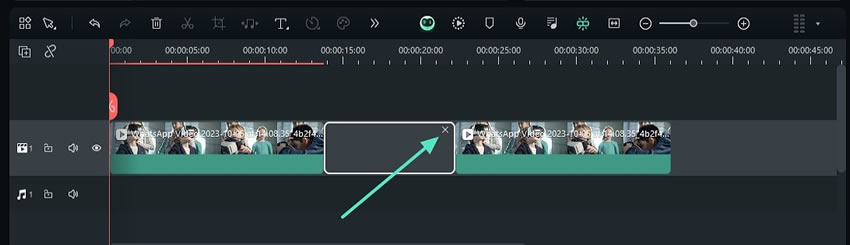
Método 2: Clicando com o botão direito do mouse
Outra maneira de fazer isso é posicionar o cursor no espaço que separa dois videoclipes em uma trilha e clicar com o botão direito sobre ele. No menu de opções que aparece, selecione "Excluir".
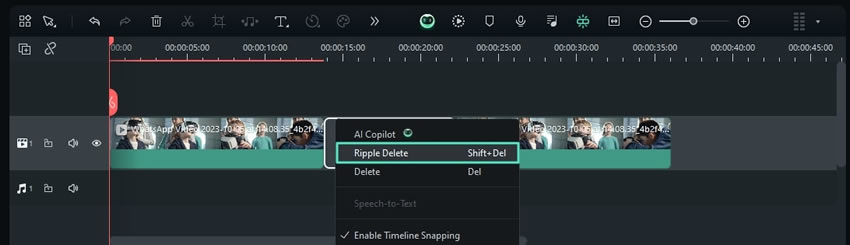
Método 3: Usando atalhos de teclado
Um método alternativo para remover os espaços entre os clipes na linha do tempo é clicar nesse espaço e pressionar o atalho de teclado "Shift + Delete".
Mais informações relacionadas
Artigos em destaque
Fácil maneira de mudar cores em arquivos png-o melhor alterador de cores png
Aprenda a alterar a cor do png em filmora com quatro métodos diferentes.
[Importante] Stability AI revolucionando os vídeos
Quer saber como criar vídeos com a ajuda da IA? Descubra aqui como a Stability AI incorporou uma das melhores técnicas de difusão para a criação de vídeos!
Dicas do Twitch: Configurar Botão de Donativos e Alertas de Seguidores
Como Configurar os Alertas de Seguidores do Twitch com o OBS?
Perguntas frequentes
Máscaras
Aprenda como aplicar máscaras para criar efeitos de vídeo no Filmora para Windows.
Aprimoramento Automático
Aprenda como usar aprimoramento automático no Filmora para Windows e eleve a qualidade do seu vídeo facilmente.
Espaço de Trabalho do Filmora para Windows
Veja o que é o espaço de Trabalho do Filmora para Windows.
